Utiliser Connect avec des comptes connectés Express
Les comptes connectés Express permettent à votre plateforme de gérer la fréquence des virements, de personnaliser les mouvements de fonds et de contrôler l'image de marque, tandis que Stripe se charge de l'inscription des utilisateurs, de la gestion des comptes et de la vérification d'identité.
Démo Express
Pour visualiser le flux complet de l’inscription Express en action, testez l’exemple d’intégration Express de bout en bout avant de commencer à créer la vôtre. Cette démo présente l’expérience d’inscription d’un compte connecté et la gestion des comptes pour Rocket Rides, une place de marché à la demande.
Vous pouvez trouver le code source complet de la démo sur GitHub.
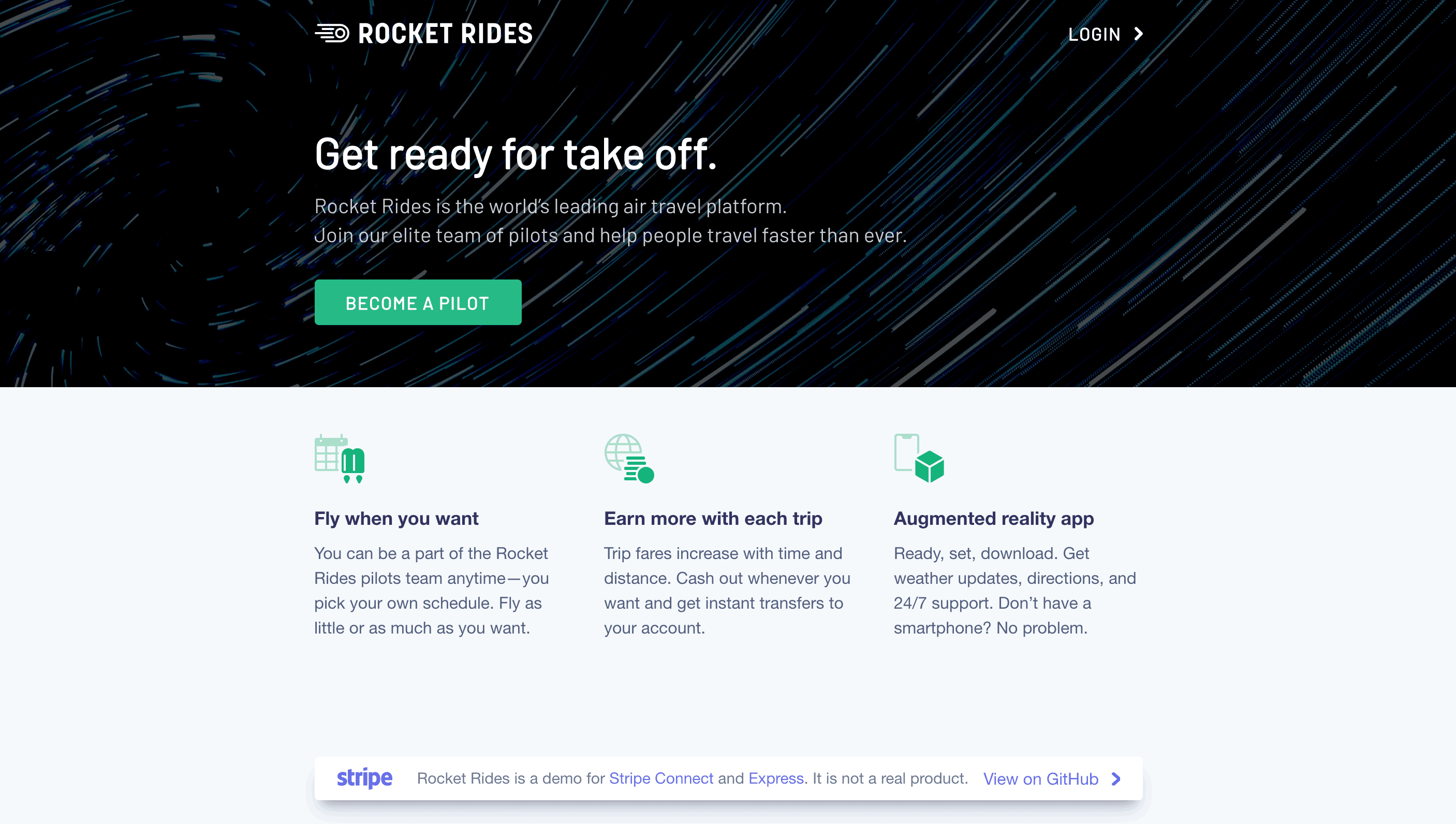
Avant de commencer
Pour créer des comptes connectés Express, vous devez remplir toutes ces conditions :
- Version minimale de l’API : les comptes connectés Express nécessitent la version de l’API publiée le 25/05/2017, ou toute version ultérieure. Les fonctionnalités requièrent la version de l’API publiée le 19/02/2019, ou toute version ultérieure.
- Plateforme dans un pays pris en charge : les plateformes établies en Allemagne, Australie, Autriche, Belgique, Brésil, Bulgarie, Canada, Chypre, Croatie, Danemark, Espagne, Estonie, États-Unis, Finlande, France, Grèce, Hong Kong, Hongrie, Irlande, Italie, Japon, Lettonie, Lituanie, Luxembourg, Malte, Mexique, Norvège, Nouvelle-Zélande, Pays-Bas, Pologne, Portugal, République tchèque, Roumanie, Royaume-Uni, Singapour, Slovaquie, Slovénie, Suède, Suisse ou Thaïlande peuvent créer des comptes Express pour la plupart des pays pris en charge par Stripe. Pour en savoir plus sur les restrictions applicables à chaque pays ou recevoir une notification lorsque les comptes Express seront disponibles dans votre pays, contactez-nous.
- Pays qui où le libre-service n’est pas pris en charge : en raison de restrictions applicables à l’utilisation de Connect aux Émirats arabes unis et en Thaïlande, les utilisateurs de plateforme dans ces pays ne peuvent pas créer de comptes connectés Express en libre-service. Pour commencer l’inscription de comptes connectés Express dans ces pays, contactez-nous.
- Plateformes des Émirats arabes unis (EAU) : les plateformes établies aux EAU peuvent utiliser des comptes connectés Express établis aux EAU uniquement avec les types de paiement suivants : destination_charges (paiements indirects) et paiements et transferts distincts. Les paiements indirects utilisant l’attribut on_behalf_of ne sont pas encore pris en charge pour les plateformes établies aux EAU.
- Contrôle de la fraude : votre plateforme étant responsable des pertes subies par les comptes connectés Express, vous devez examiner attentivement tous les comptes qui s’inscrivent via votre plateforme afin de détecter d’éventuelles fraudes. Pour en savoir plus, consultez notre guide des bonnes pratiques en matière de gestion des risques.
- Profil de plateforme : Vous devez définir le profil de votre plateforme.
Inscrire des comptes connectés Express établis dans un autre pays que celui de votre plateforme
Vous pouvez activer l’inscription des utilisateurs par pays dans la section Paramètres Connect de votre Dashboard.
Le flux d’inscription au compte Express est actuellement localisé en anglais, français, espagnol, bulgare, chinois simplifié, chinois traditionnel, tchèque, danois, néerlandais, allemand, estonien, finnois, grec, hongrois, indonésien, italien, japonais, letton, lituanien, norvégien, polonais, portugais, roumain, slovaque, slovène, suédois et thaï.
Gardez à l’esprit les points suivants pour l’inscription des utilisateurs à l’international :
- Commerce international : Votre plateforme a la responsabilité de comprendre les implications de la conduite des affaires au niveau international, telles que les déclarations fiscales et les rapports financiers.
- Tunnels de paiements : Assurez-vous de revoir vos options pour créer des paiements en fonction des pays dans lesquels vous avez l’intention d’exercer vos activités.
- Type de contrat de service : Votre plateforme peut créer des comptes connectés dans le cadre du contrat de service du bénéficiaire afin d’activer les transferts internationaux. Ces comptes auront un accès limité aux fonctionnalités.
Configurer l'expérience d'inscription des utilisateurs
Avant d’inscrire votre premier compte, accédez à la page des paramètres Connect pour personnaliser l’aspect visuel du formulaire avec le nom, la couleur et l’icône de votre marque. Connect Onboarding exige ces informations.
Créer un compte connecté Express et pré-remplir les informations
Utilisez l’API Create Account pour créer un compte connecté dont le type est défini sur express. Vous pouvez préremplir n’importe quelle information, mais vous devez au minimum spécifier le type. Par défaut, le pays du compte est le même que celui de votre plateforme. Le compte peut confirmer ou modifier cette sélection lors de l’inscription.
Remarque
Cet exemple n’inclut qu’une partie des champs qu’il est possible de définir à la création d’un compte. Pour obtenir la liste complète des champs disponibles, tels que address et website_, consultez la documentation relative à l’API Create Account.
Si vous connaissez le pays et les fonctionnalités de votre compte connecté, vous pouvez fournir ces informations au moment de la création du compte. Le flux d’inscription Connect Onboarding recueille ensuite les conditions requises pour ces fonctionnalités. Pour réduire l’effort d’inscription, demandez uniquement les fonctionnalités dont vous avez besoin.
Si vous avez déjà collecté des informations pour vos comptes connectés, vous pouvez préremplir ces informations dans l’objet Account. Vous pouvez préremplir n’importe quelle information de compte, y compris des informations personnelles et professionnelles, des informations de compte externe, etc.
Après avoir créé un compte, créez une Person et définissez relationship.representative sur true pour représenter la personne responsable de l’ouverture du compte et toutes les informations de compte que vous souhaitez préremplir (par exemple, son prénom et son nom).
Connect Onboarding ne demande pas les informations préremplies. Cependant, il demande au titulaire du compte de confirmer les informations préremplies avant d’accepter le contrat d’utilisation du service Connect.
Lorsque vous inscrivez un compte qui ne dispose pas de son propre site Web et que votre plateforme lui fournit une URL personnelle, préremplissez sa business_. Si le compte n’a pas d’URL, vous pouvez préremplir sa business_ à la place.
Lorsque vous testez votre intégration, préremplissez les informations du compte à l’aide des données de test.
Si vous omettez capabilities, Connect Onboarding utilise les paramètres de la section Paramètres de configuration du Dashboard Stripe pour demander automatiquement des fonctionnalités en fonction du pays du compte.
Créer un lien de compte
Créez un lien de compte avec les paramètres suivants :
account(Utilisez l’ID de compte renvoyé par l’API à l’étape précédente)refresh_url return_url type=account_onboarding
Rediriger votre compte vers l'URL de lien de compte
Un lien de compte contient une url. Redirigez le compte vers ce lien pour le faire passer par le flux d’inscription. Chaque URL de lien de compte ne peut être utilisée qu’une seule fois, car elle donne accès aux informations personnelles du titulaire du compte. Authentifiez le compte dans votre application avant de le rediriger vers cette URL.
Avant de créer le premier lien de compte pour un compte connecté Express, préremplissez toutes les informations Know Your Client (KYC). Une fois que vous avez créé un lien de compte pour un compte connecté Express, vous ne pouvez plus consulter ni modifier ses informations KYC.
Conseil en matière de sécurité
N’envoyez pas d’URL de lien de compte par e-mail, SMS ou autre moyen de paiement en dehors de l’application de votre plateforme. Fournissez-les plutôt au titulaire du compte authentifié dans votre application.
Gérer le retour du compte connecté vers votre plateforme
Connect Onboarding nécessite que vous transmettiez à la fois une URL return_ et une URL refresh_ pour gérer tous les cas de redirection des comptes connectés vers votre plateforme. Veillez à les implémenter correctement afin d’offrir la meilleure expérience possible à vos comptes connectés.
Remarque
Vous pouvez fonctionner en HTTP pour vos return_ et refresh_ lorsque vous êtes dans un environnement de test (par exemple, pour tester avec localhost), mais notez que le mode production n’accepte que le protocole HTTPS. Veillez à modifier les URL de test avec des URL HTTPS avant le lancement en mode production.
return_url
Stripe déclenche une redirection vers cette URL une fois que le compte connecté a terminé son inscription Connect Onboarding. Ceci ne veut pas dire que toutes les informations requises ont été recueillies, mais simplement que l’entrée de votre client dans le flux et sa sortie se sont déroulées correctement.
Aucun état n’est transmis par cette URL. Une fois le compte connecté redirigé vers votre return_, vérifiez l’état du paramètre details_ sur son compte de l’une des manières suivantes :
- Écouter des événements
account.à l’aide d’un webhook Connect.updated - Récupérer le compte à l’aide de l’API.
refresh_url
Votre compte connecté est redirigé vers l’URL refresh_ dans les cas suivants :
- Le lien a expiré (quelques minutes se sont écoulées depuis sa création).
- L’utilisateur a déjà utilisé l’URL (il a actualisé la page ou cliqué sur le bouton Précédent ou Suivant de son navigateur).
- Votre plateforme ne peut plus accéder au compte.
- Le compte a été rejeté.
Configurez votre URL refresh_ de manière à ce qu’elle déclenche une méthode permettant à votre serveur d’appeler à nouveau l’API Account Links avec les mêmes paramètres, et de rediriger le compte connecté vers le flux Connect Onboarding pour une expérience fluide.
Gérer les comptes connecté n'ayant pas finalisé leur inscription
Un compte connecté qui est redirigé vers votre URL return_ peut ne pas avoir terminé le processus d’inscription. Récupérez son compte et recherchez le paramètre charges_. Si l’inscription du compte n’est pas terminée, invitez-le via l’interface utilisateur à poursuivre l’inscription ultérieurement. Le compte peut achever l’activation de son compte grâce à un nouveau lien de compte (généré par votre intégration). Vous pouvez vérifier l’état du paramètre details_ du compte connecté pour savoir si le processus d’inscription est terminé.